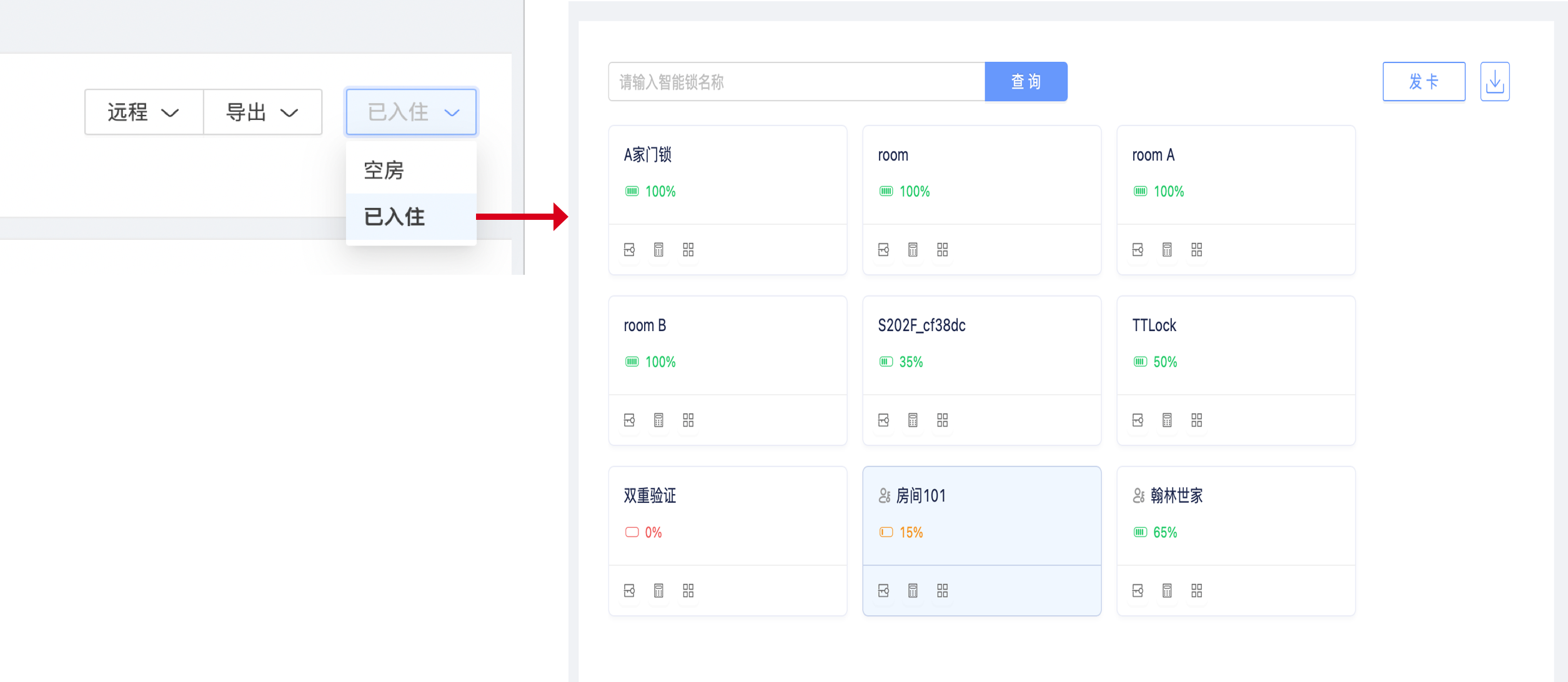锁详情页
锁详情页包括四部分内容:基本信息及设置、开门权限、导出记录和标记房态。
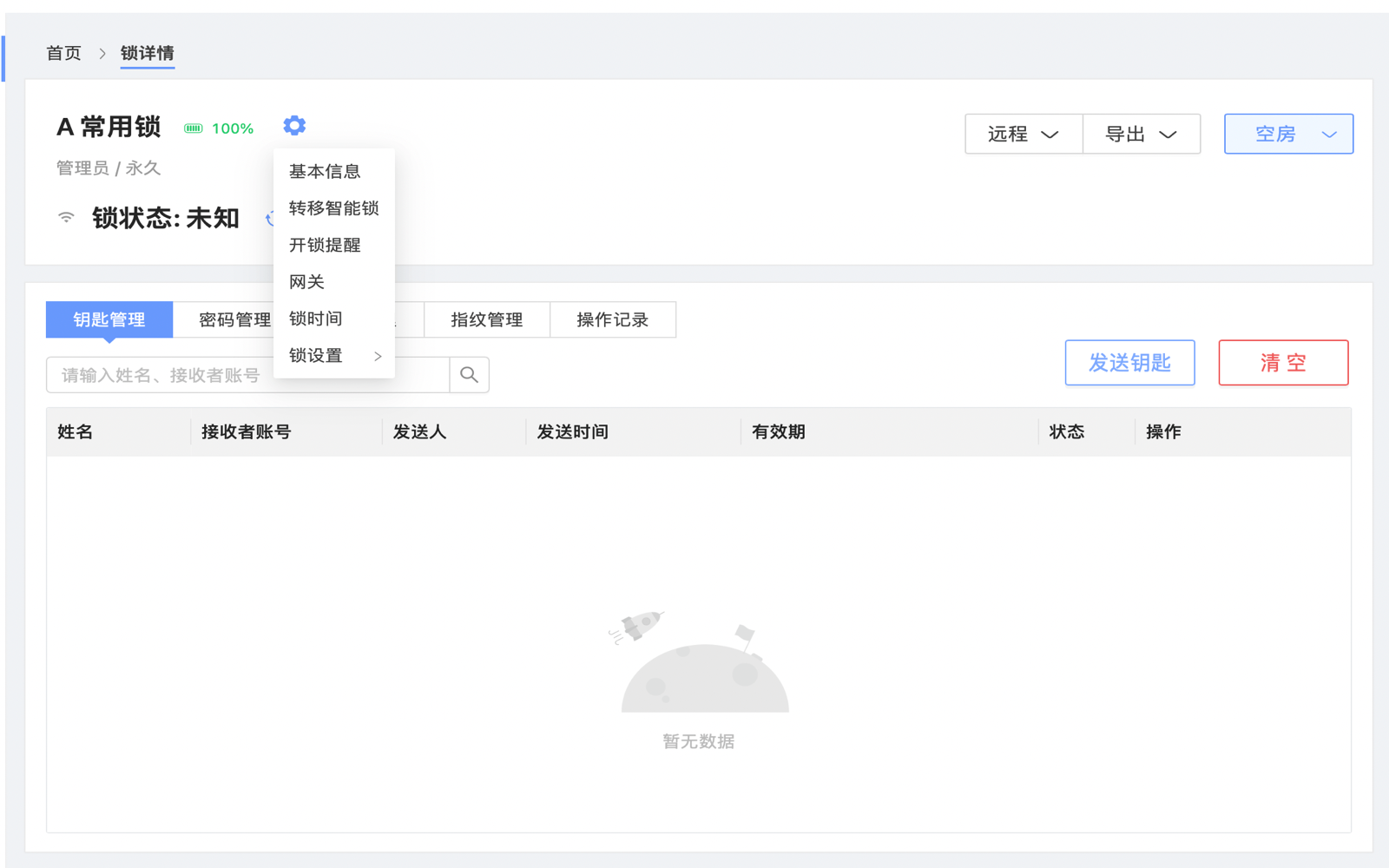
1.基本信息及设置
顶部可以看到锁名称、锁电量、电量更新时间、锁状态、你的身份和锁的有效期,若锁连了网,可获取实时开关状态。
点击锁名称后方的图标,可以在弹框里修改名称。鼠标停留在电量值上,能查看电量的更新时间。
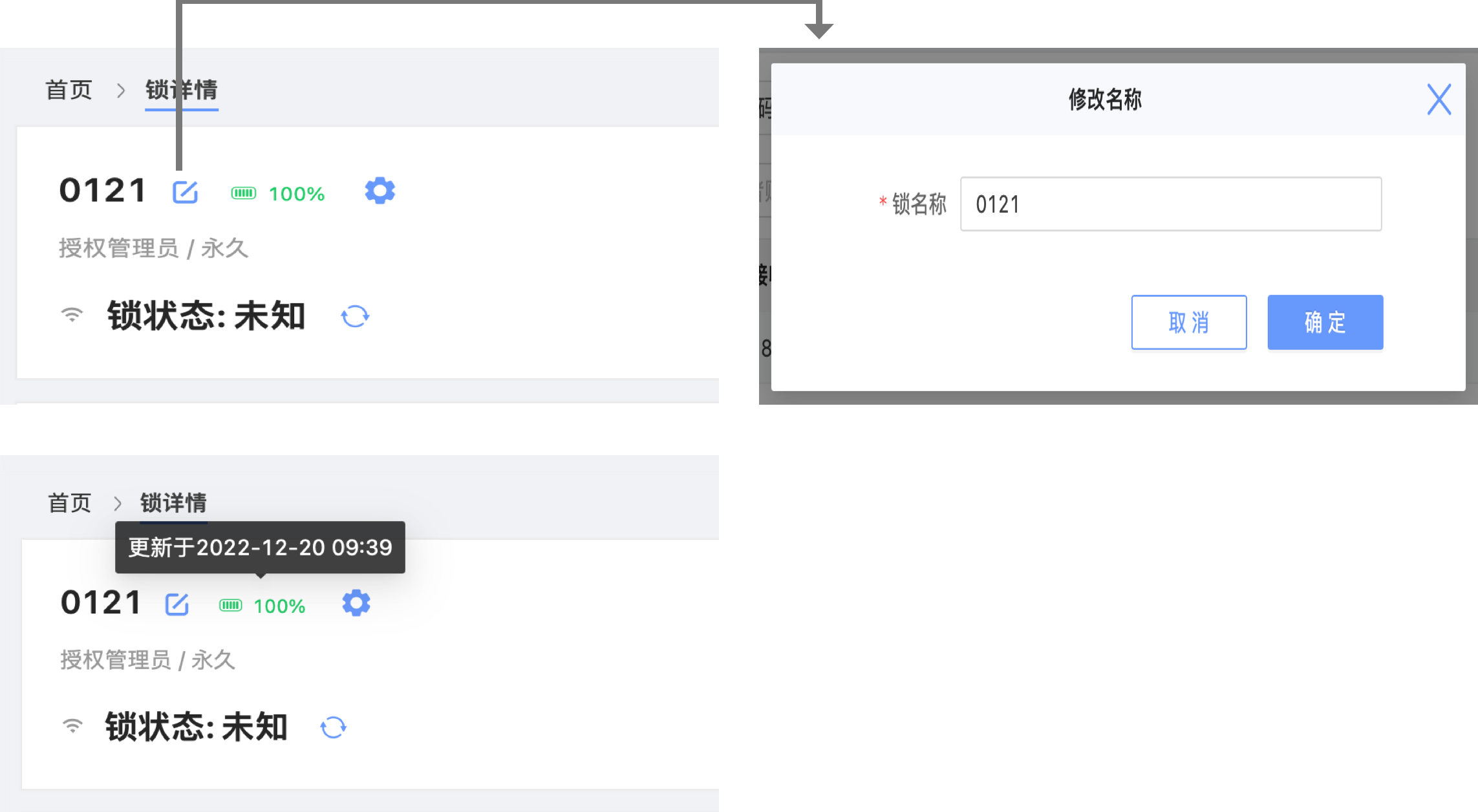
点击设置图标,可以看到「基本信息」、「转移智能锁」、「开锁提醒」、「网关」、「锁时间」和「锁设置」,「锁设置」里包含「常开模式设置」、「自动闭锁设置」、「双重验证」。
基本信息:可查看锁编号、MAC、LockID和固件版本。
开锁提醒:打开后,当其他人开锁时,管理员会收到推送消息。需要注意:除电子钥匙外,其余开门方式需要通过网关推送。使用锁面板上的开关键开锁,或管理员本人开锁,不会收到推送。
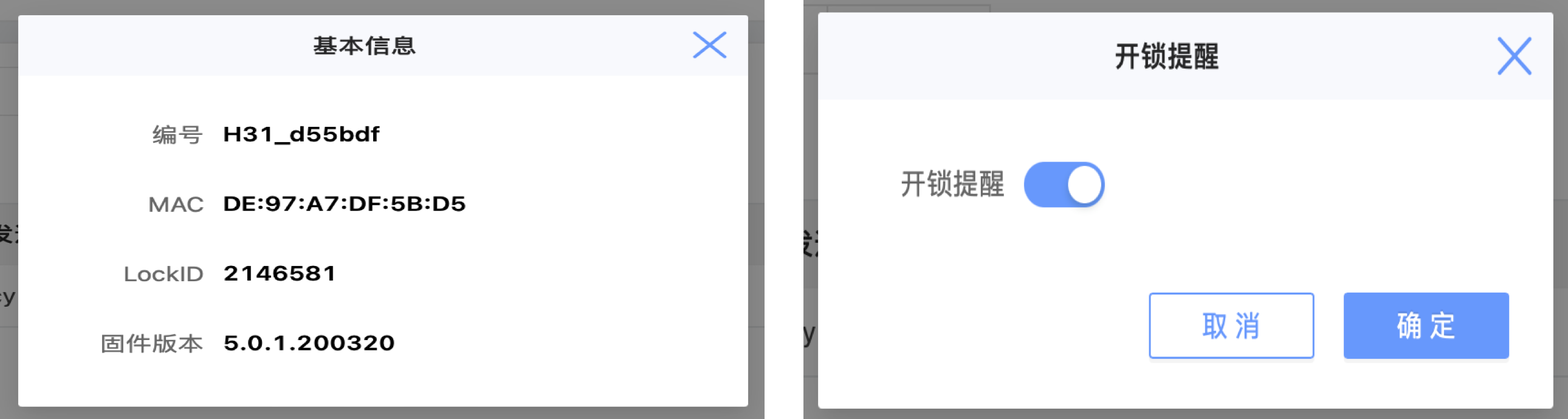
- 转移智能锁:选择要转移的锁,输入接收者账号,确认信息,即可转移。
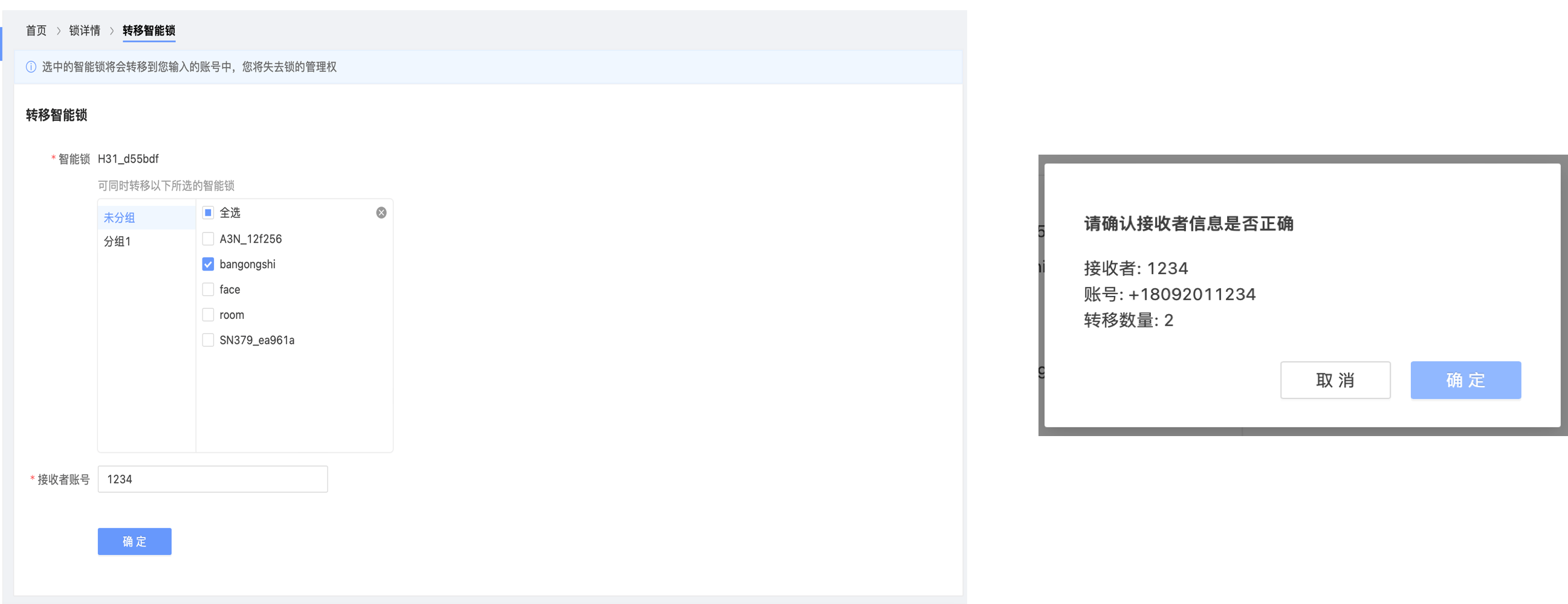
网关:可查看锁连接的网关,包括网关名称、WIFI名称和信号值。
锁时间:可查看锁当前的时间,点击「校准时间」,可进行校准。
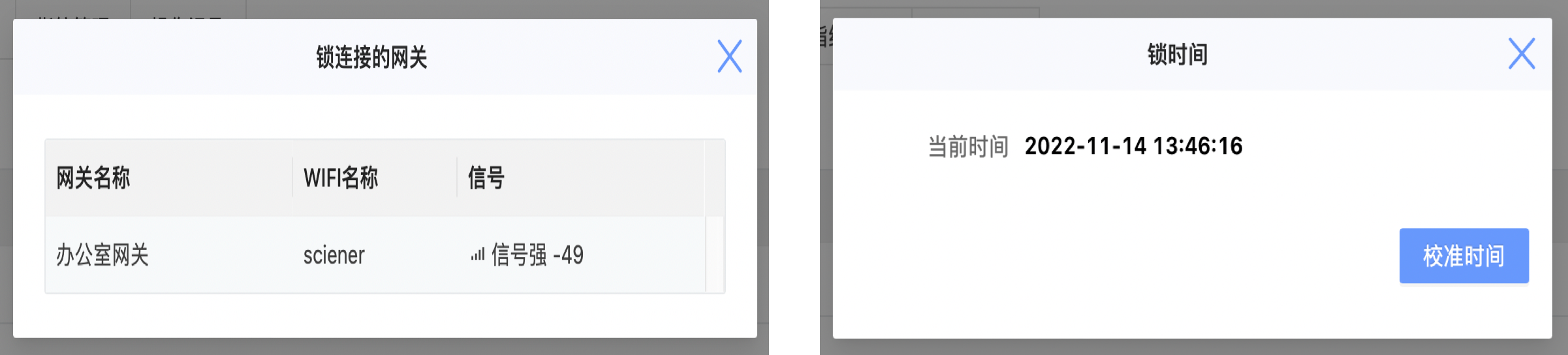
常开模式设置:
点击设置图标-「锁设置」-「常开模式设置」,打开该功能并设置你要的常开时间段。
最多可添加5个常开时间段,点击「+」号,在框内选择常开日期和常开时段,添加后点击「提交」,在设置的时间段内,锁被打开后将一直处于打开的状态。
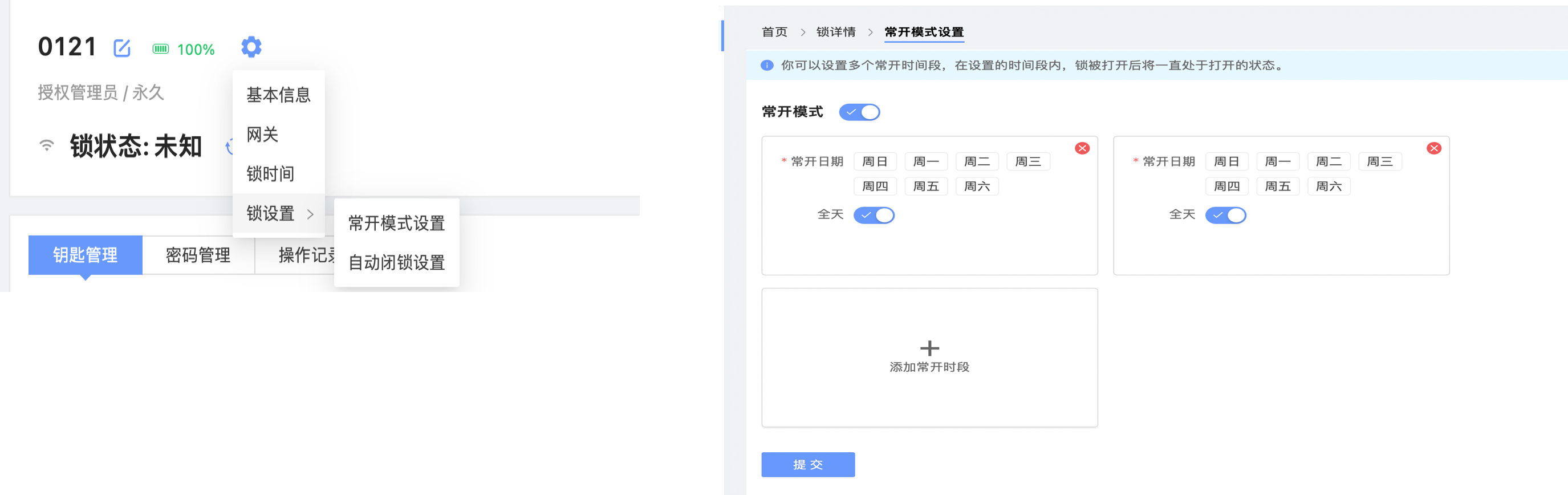
- 自动闭锁设置:可设置自动闭锁的时间,支持自定义时间。
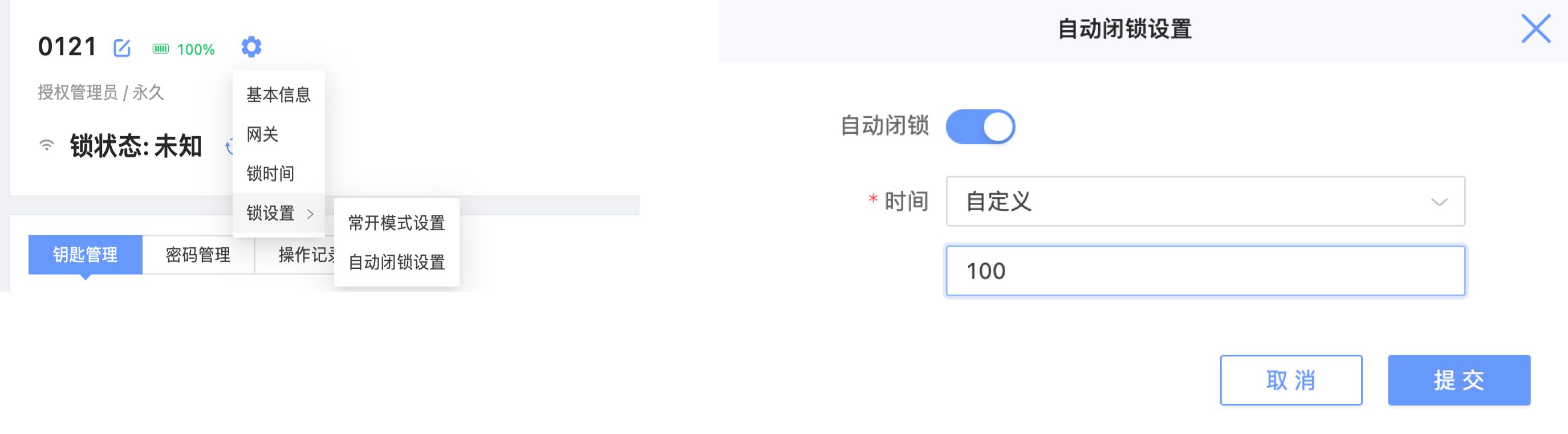
- 双重验证设置:功能开启后,你可以使用任意两种开门方式,进行组合解锁。在双重验证模式下开锁,会生成两条操作记录。
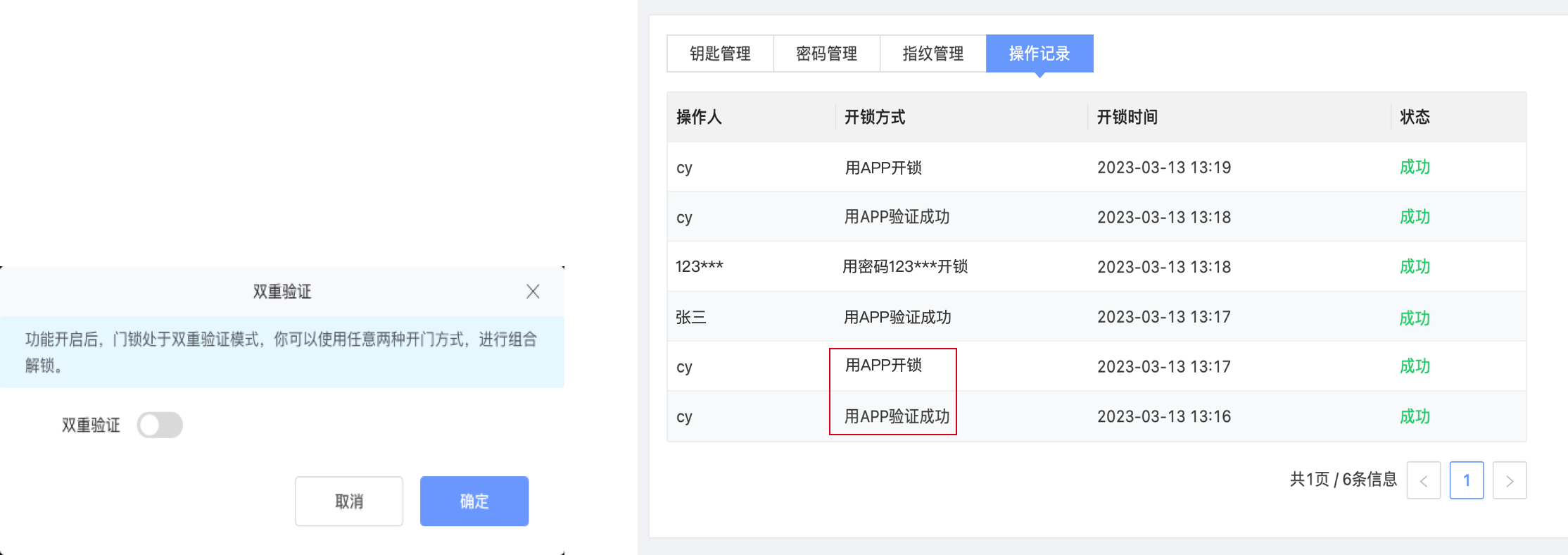
2.开门权限
锁支持的开门方式与其特征值有关,Web端支持发送钥匙、获取密码、发卡、下发指纹、生成二维码和添加人脸
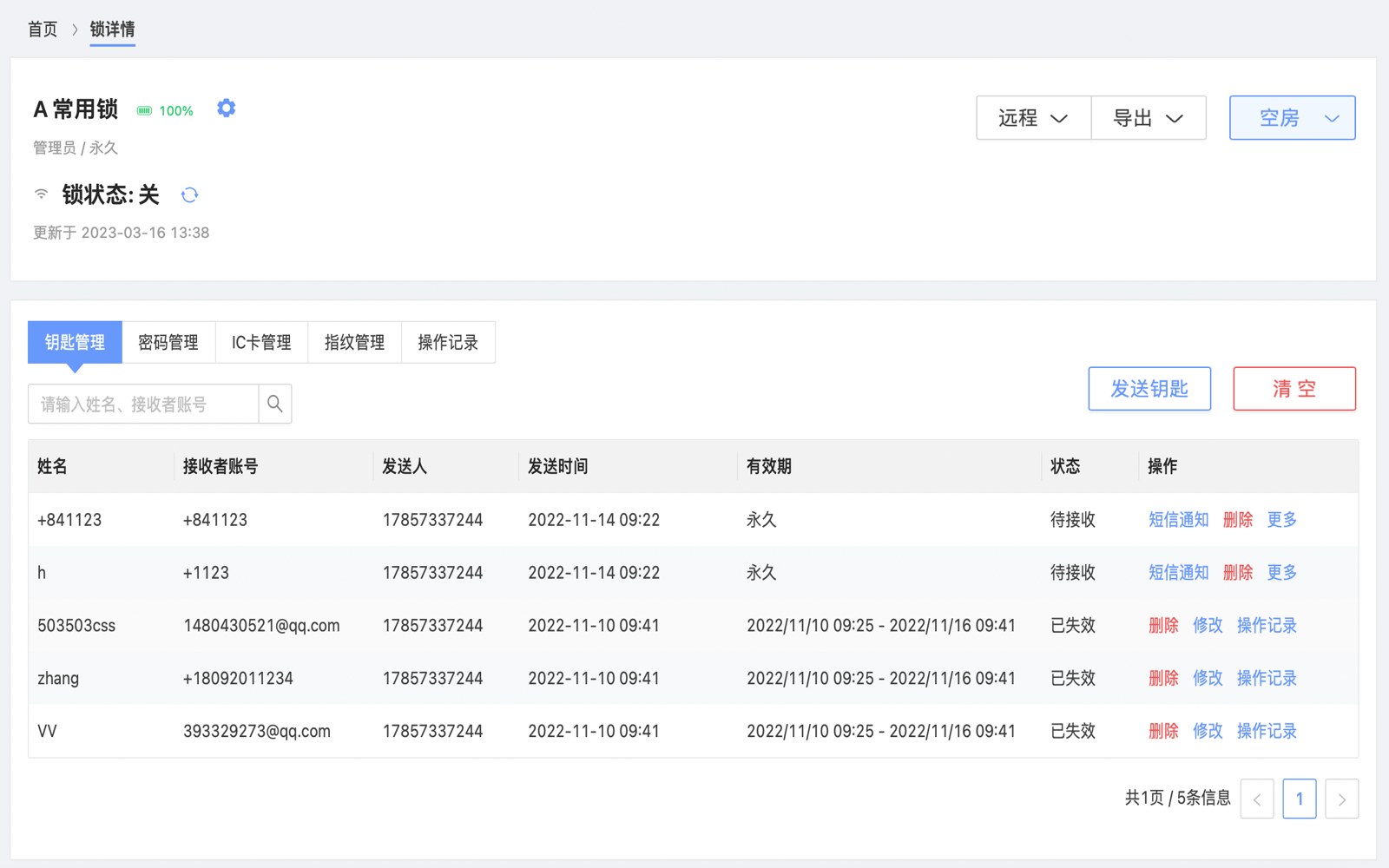
- 下发指纹:点击「下发指纹」,进入【下发指纹】页,选择锁和类型,输入姓名,安装指纹仪驱动程序,点击「确定」即可。(发送钥匙、获取密码和发卡的介绍见首页)
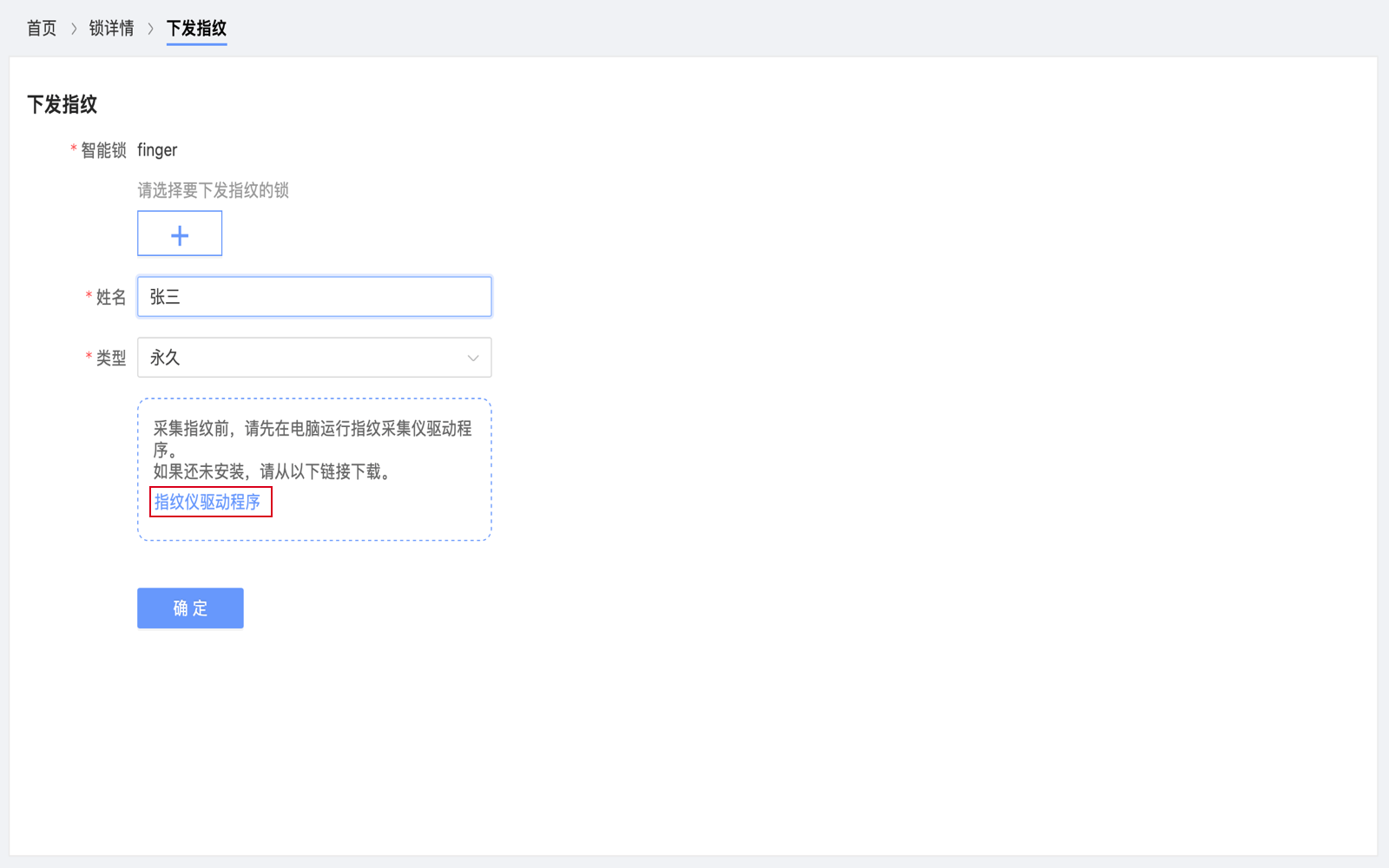
- 生成二维码:点击「生成二维码」,进入【生成二维码】页,输入姓名,选择类型,点击「确定」即可,你可以通过复制链接,将二维码分享给他人。
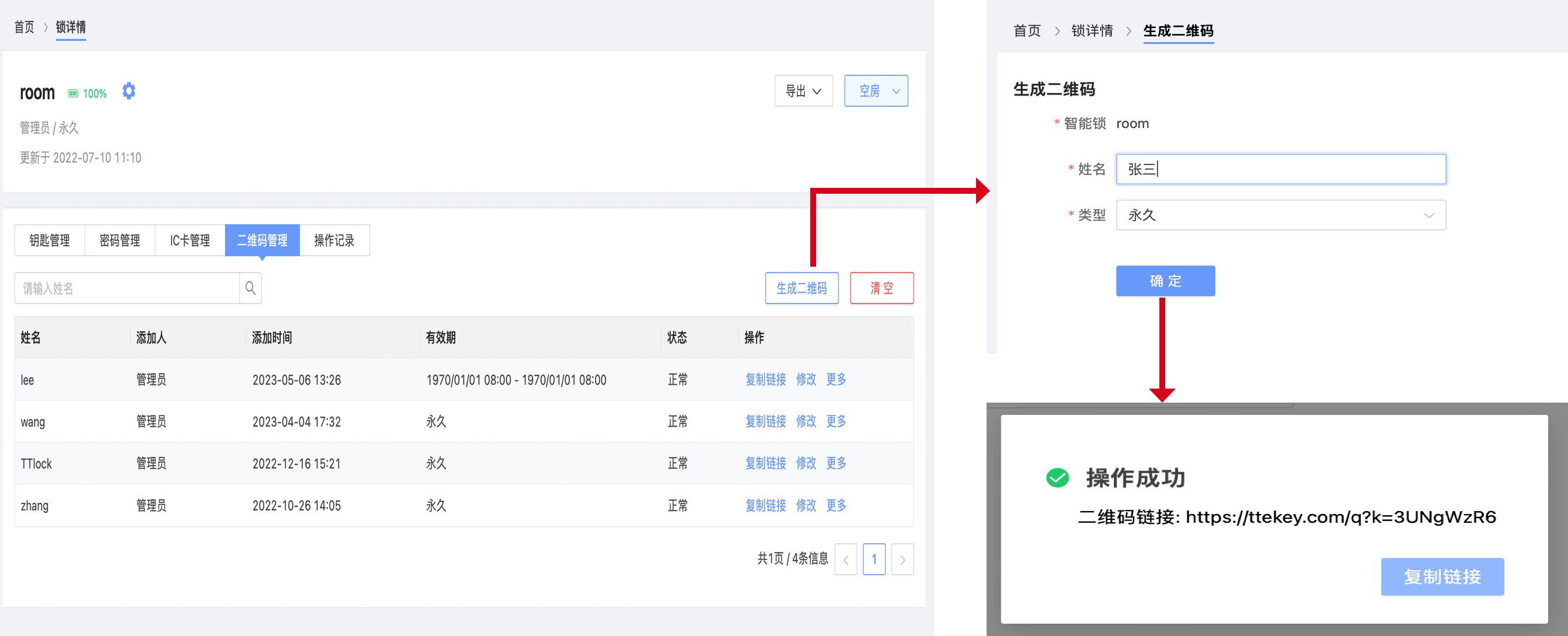
- 添加人脸:点击「添加人脸」,进入【添加人脸】页面,选择锁和类型,输入姓名,按照要求上传照片,点击「确定」,即可下发人脸。
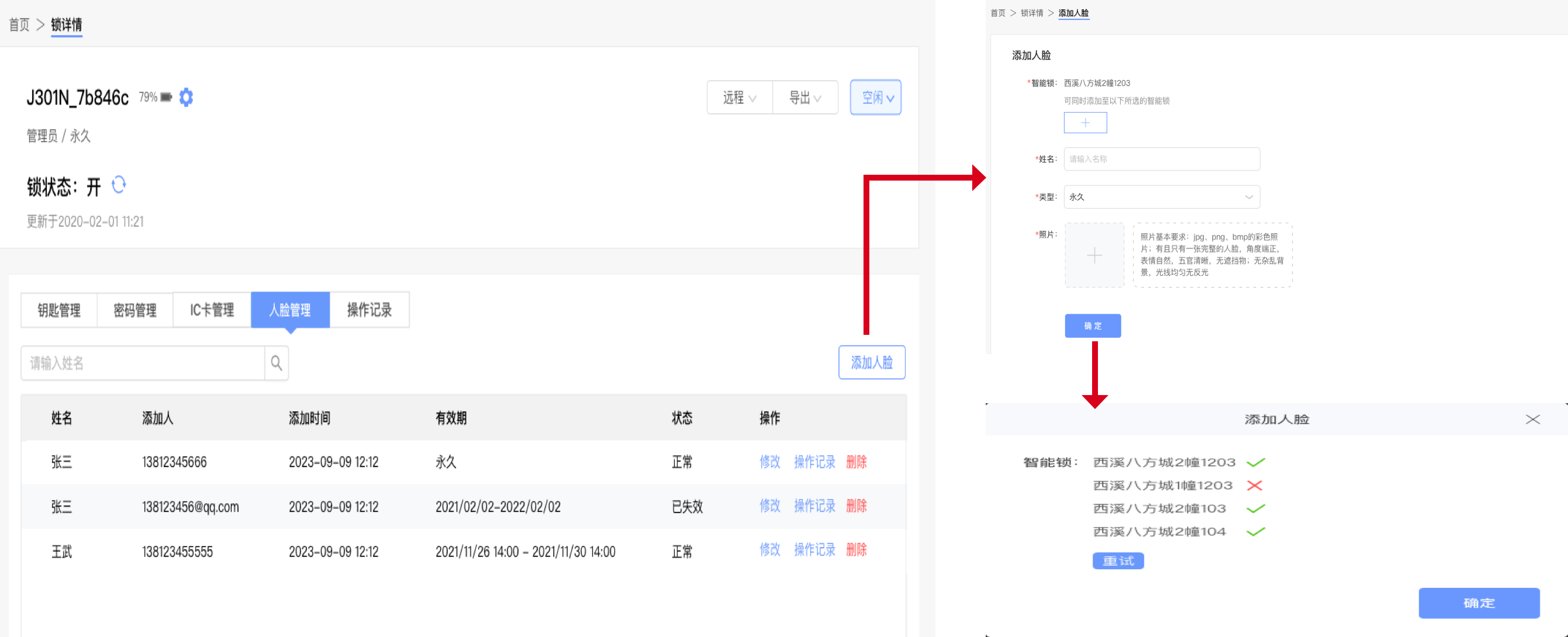
远程开锁:若锁连了网,可远程开锁或闭锁。
管理开门权限:可在列表里查看接收者信息、发送人信息、有效期、操作记录等,支持删除和修改。操作记录支持搜索、筛选和清空。
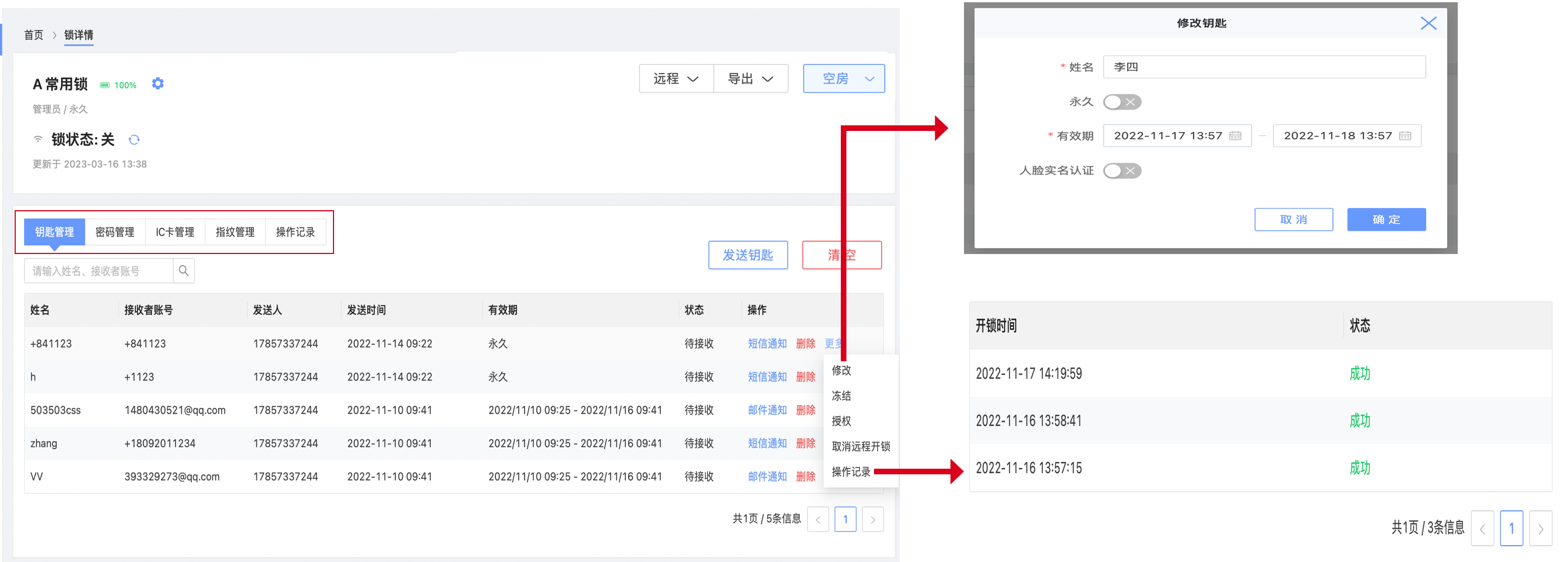
3.导出记录
Web端支持导出某一时间段的开锁记录和删除记录,若锁开启了考勤功能,还能导出考勤数据。

4.标记房态
Web端支持一键标记房态,右上角展示当前房态,点击可快速切换。标记房态后回到首页,可以看到「已入住」房态的展示效果。两种房态用色块区分,一目了然,下位租客入住时,无需再耗费时间查找当前的空房。